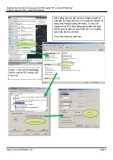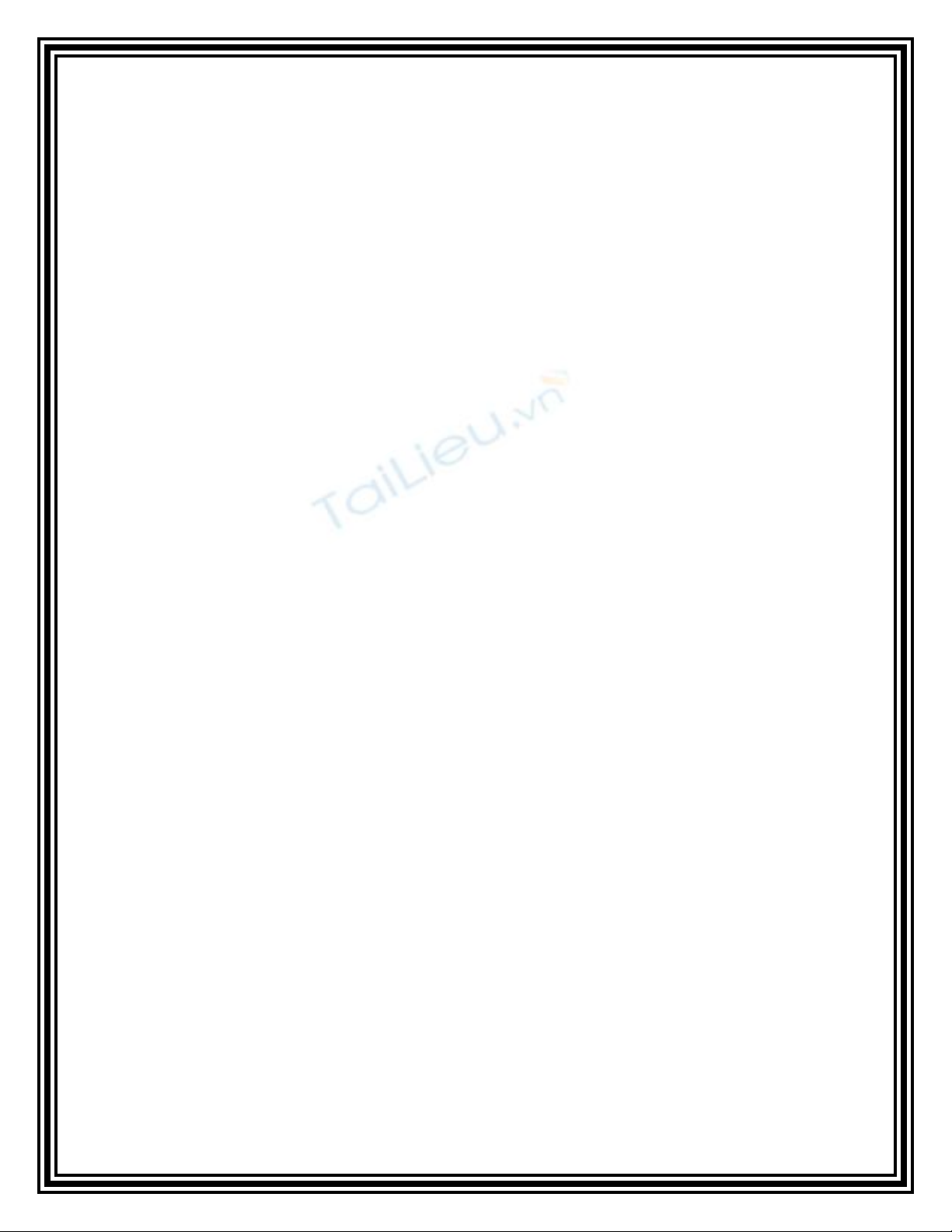
Chuyển PDF sang Word
với Flip PDF to Word
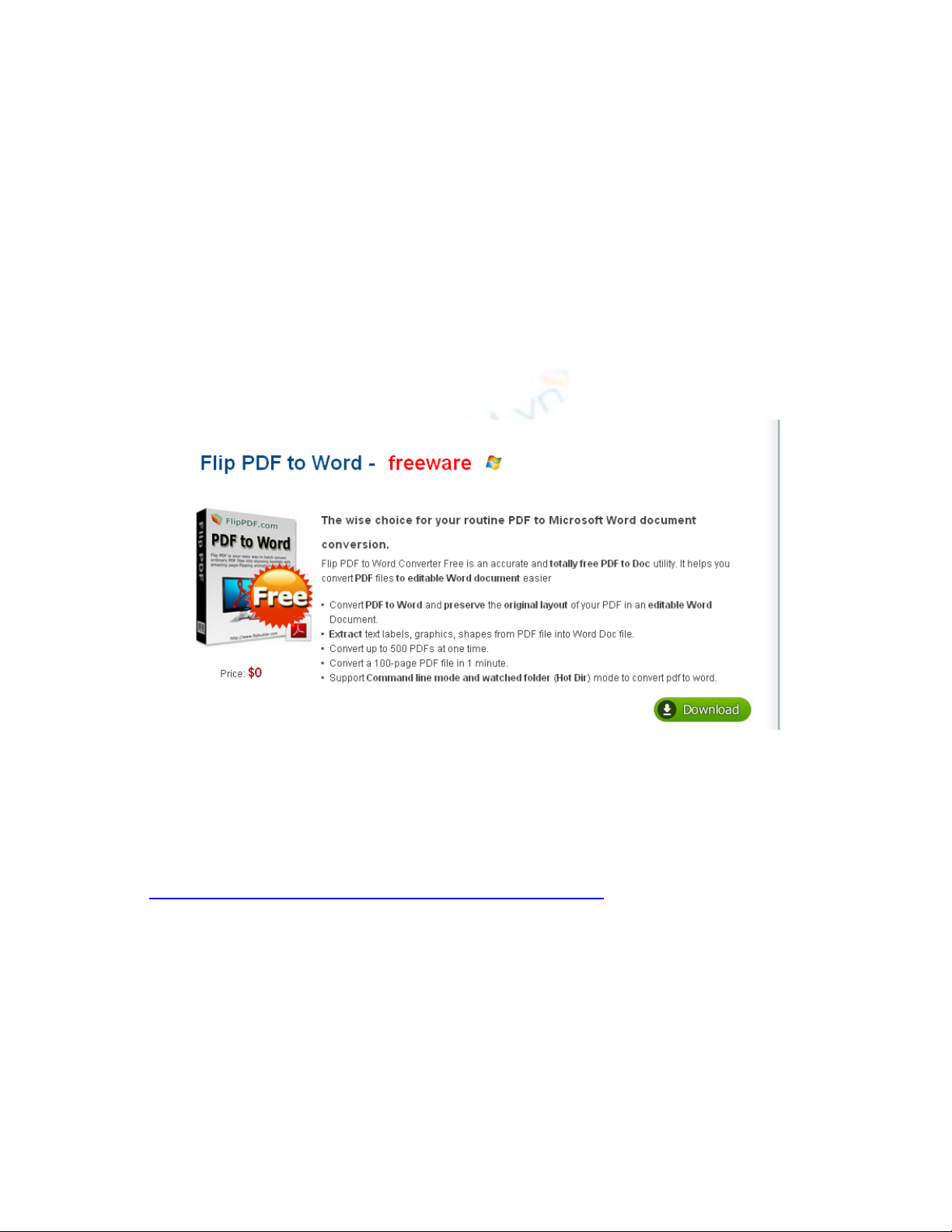
Hiện nay, không có gì là quá khó khăn để tìm kiếm một công cụ có tính năng
chuyển đổi PDF sang các định dạng khác, vì hầu hết chúng đều có sẵn trên
mạng bao gồm cả công cụ trực tuyến hoặc công cụ cài đặt. Tuy nhiên, nếu bạn
chỉ cần một công cụ có thể chuyển đổi PDF sang WORD với tốc độ cao, giao
diện đơn giản, sử dụng dễ dàng và cho phép chuyển đổi cùng một lúc nhiều
tập tin thì Flip PDF to Word chính là sự lựa chọn của bạn.
Công cụ này không chỉ giúp bạn chuyển đổi PDF sang định dạng WORD để bạn
có thể chỉnh sửa nội dung tập tin dễ dàng mà còn cho phép bạn giữ lại văn bản gốc,
hình ảnh, đồ họa, và siêu liên kết có trong đó. Đầu tiên, bạn tải phần mềm từ địa
chỉ http://www.flippdf.com/flip-pdf-to-word/index.html, dung lượng 1,06 MB,
hoàn toàn miễn phí, hỗ trợ chuyển đổi sang Microsoft Office Word
2003/2007/2010. Tiến hành kích hoạt file thu được để cài đặt phần mềm vào máy
tính của mình, khi hoàn tất giao diện của chương trình sẽ hiện ra, cung cấp cho bạn
một trong ba chế độ tùy chọn có sẵn để chuyển đổi các tập tin PDF sang Word.
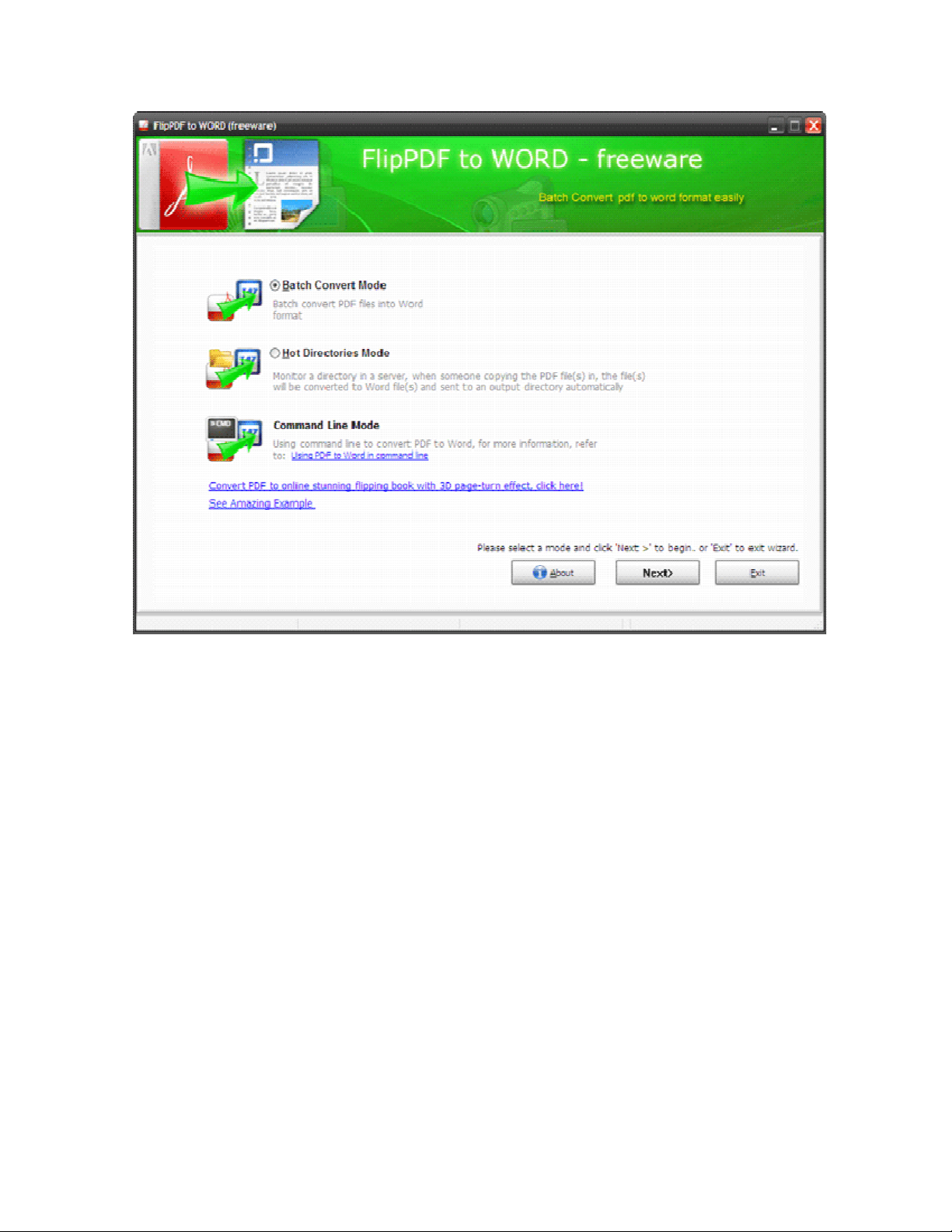
1. Batch Convert Mode (chế độ chuyển đổi hàng loạt)
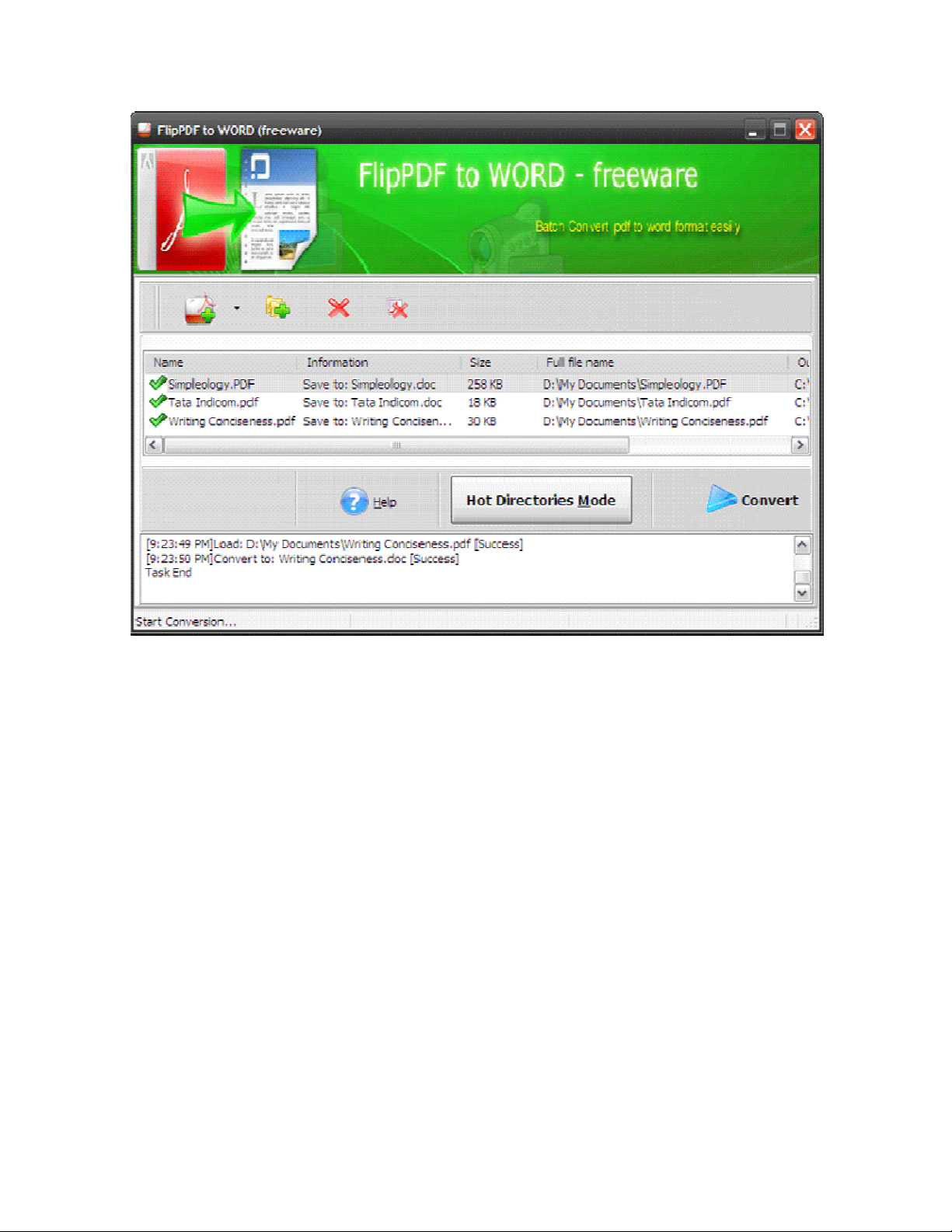
Chế độ chuyển đổi hàng loạt này cho phép bạn có thể chuyển đổi đến 500 tập tin
PDF cùng một lúc, hơn nữa bạn có thể tùy ý chọn lựa một thư mục chứa tất cả các
file PDF mà mình cần chuyển đổi để thêm vào chương trình (Add Folder) hoặc
chọn từng file riêng lẻ (Add). Khi danh sách file được chọn có thể loại bỏ bất kì
file nào, tính năng này là đủ nhanh và sẽ hiển thị cho bạn trạng thái của công việc
trong quá trình chuyển đổi sau khi nhấn nút Convert.
2. Hot Directories Mode (Chế độ thư mục nóng)
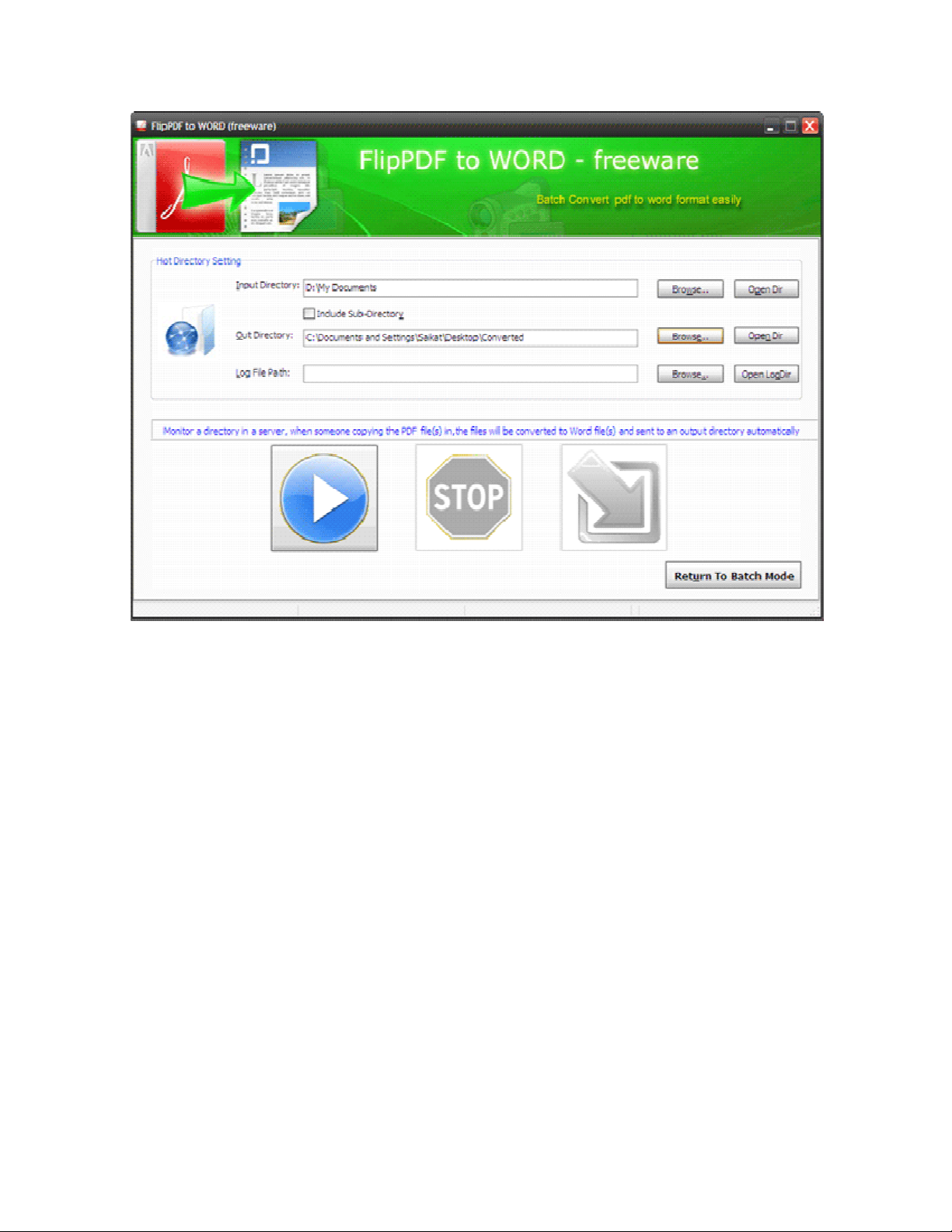
Chế độ Hot Directories Mode tương tự như chế độ Batch Convert Mode trong cách
mà bạn chọn các tập tin PDF để chuyển đổi từ một thư mục nhất định. Nhưng chế
độ này đi xa hơn nữa là tự động cho phép bạn chỉ định một thư mục đầu (Input
Directory) vào và một thư mục đầu ra (Out Directory). Bất kỳ tập tin PDF được bổ
sung vào thư mục đầu vào sẽ được tự động chuyển đổi và gửi đến thư mục đầu ra.
3. Command Line Mode (Chế độ dòng lệnh)
Chế độ dòng lệnh được dành cho các chuyên viên máy tính cũng như những người
thích làm việc từ dòng lệnh của Windows. Bạn có thể sử dụng chế độ này để đặt
một tham số cho phép bạn thay đổi tên tập tin của file kết quả nếu muốn.